Microsoft PowerPoint është një nga mjetet më të përdorura për të bërë prezantime. Easyshtë e lehtë për t’u përdorur dhe ofron mundësi të pafundme kur bëhet fjalë për krijimin e modeleve krijuese dhe profesionale. Në këtë postim ne do t'ju tregojmë se si ta përdorni këtë program nga e para, ne do t'ju njohim me mjetet themelore dhe ne do të përfshijmë disa rekomandime që ju të keni sukses me diapozitivët tuaj Dëshironi të mësoni se si të bëni prezantime me PowerPoint? Mos harroni pjesën tjetër të postimit.
Filloni në PowerPoint
Dokument i hapur
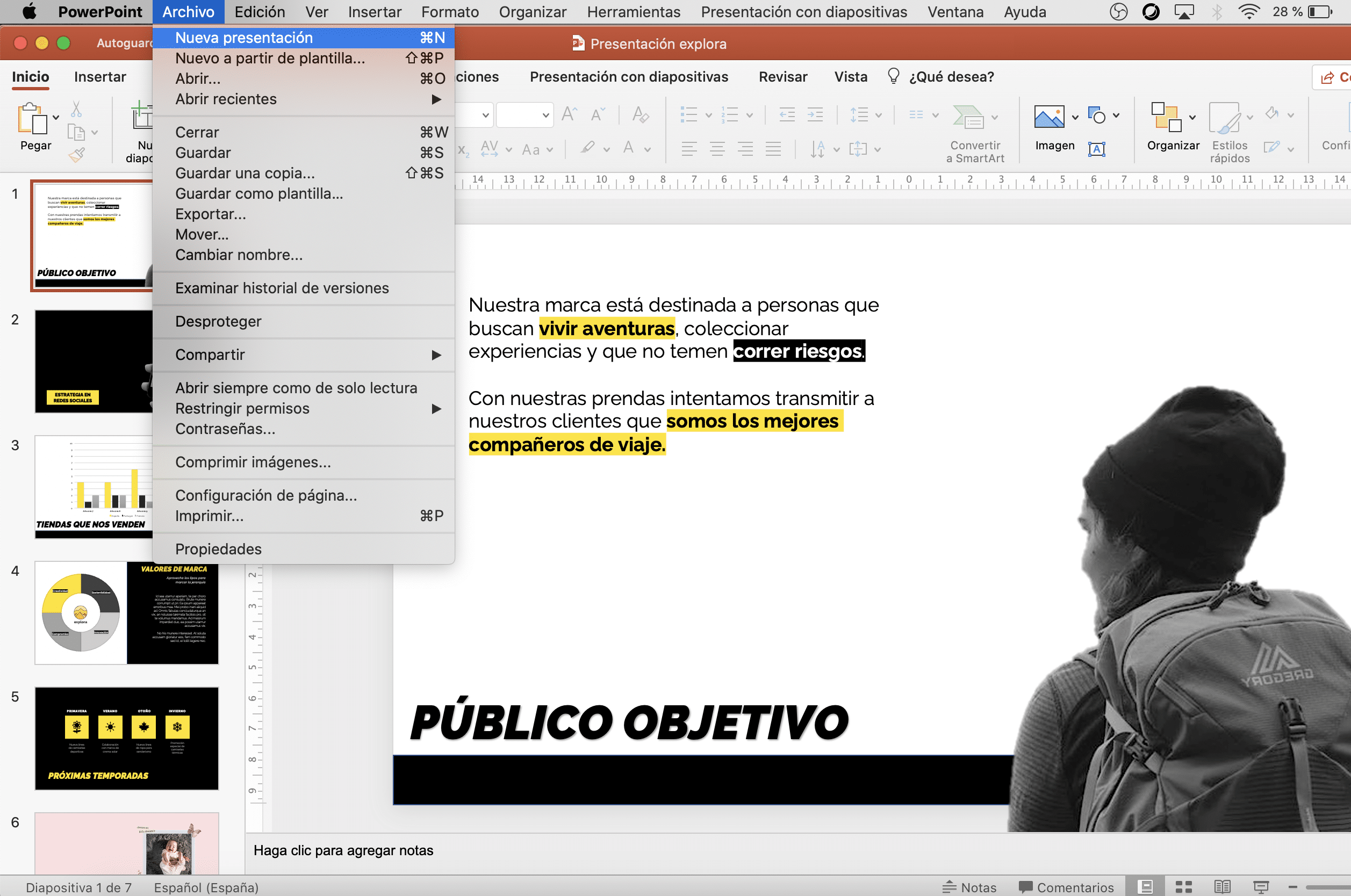
Kur të hapni programin, do ta shihni PowerPoint ofron shabllone që janë tashmë të dizajnuara dhe të gatshme që ju të futni përmbajtjen tuaj. Sigurisht që mund t’i përdorni, por në këtë postim do të zgjedhim të zgjedhim një dokument të zbrazët, të cilit do t’i shtojmë elemente dhe burime. Për të mësuar më mirë, filloni nga e para!
Nëse tashmë e keni programin të hapur, gjithashtu ju mund të krijoni dokumente të reja duke klikuar në skedën e skedarit> prezantim i ri në menunë e sipërme.
Krijoni një diapozitiv të ri
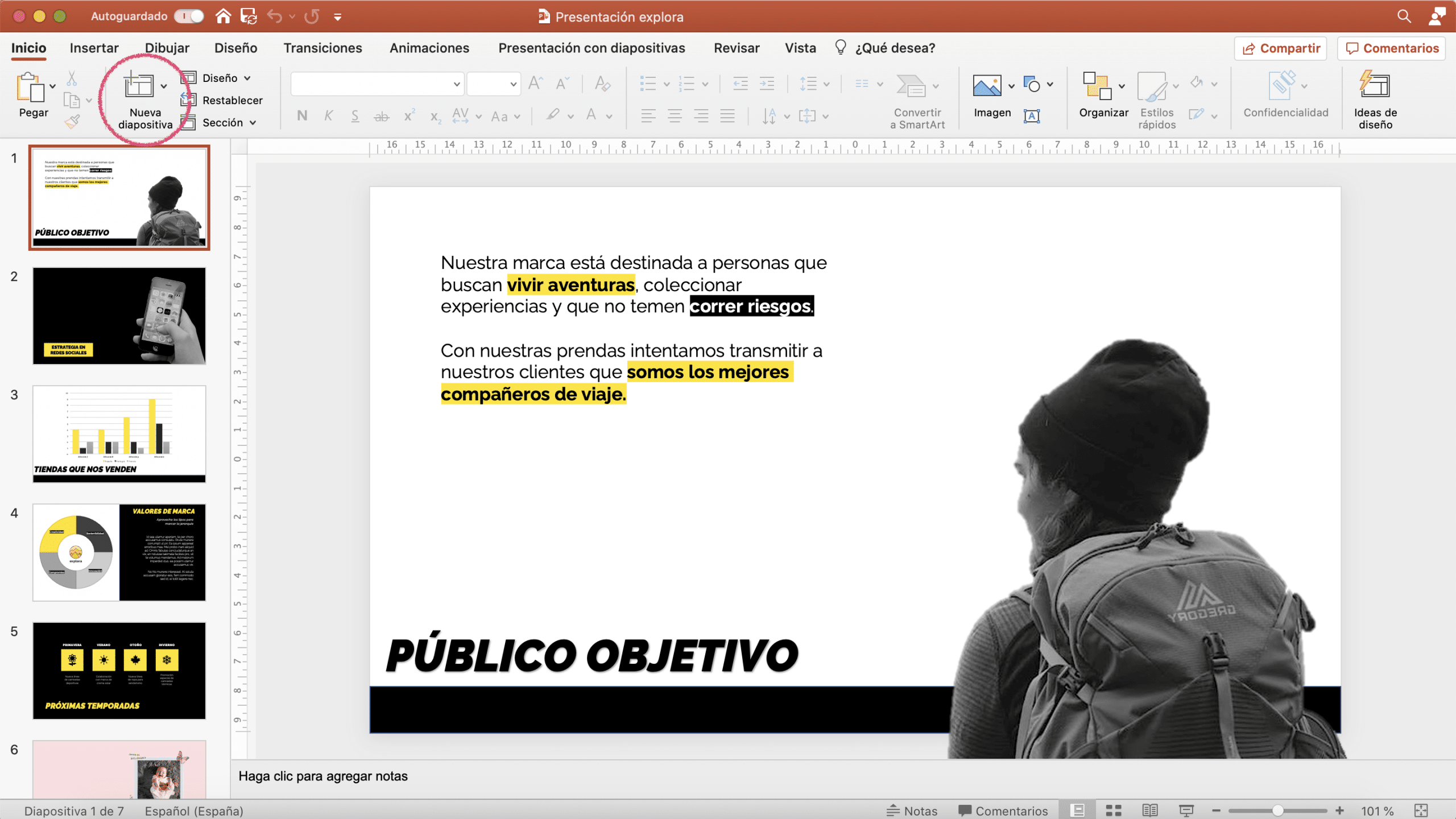
Në panelin e shtëpisë keni një buton që thotë "Rrëshqitje e re", duke klikuar mbi të gjeneroni diapozitivë të rinj. Nëse shtypni shigjetën e vogël në të djathtë të butonit, do ta shihni atë ju mund të krijoni diapozitivë që ndjekin një model të paracaktuar. Ka dizajne të dizajnuara për të porositur të gjitha llojet e përmbajtjeve: tituj, titull dhe përmbajtje, përmbajtje të dyfishtë, për të bërë krahasime ...
Sidoqoftë, për të mësuar se si të përdorim mjetet e programit, ne duhet që diapozitivi të jetë sa më i zhveshur, kështu që nuk do të zgjedhim asnjë dhe do ta lëmë diapozitivin tonë bosh.
Tregoni ose fshehni sundimtarët dhe udhëzuesit
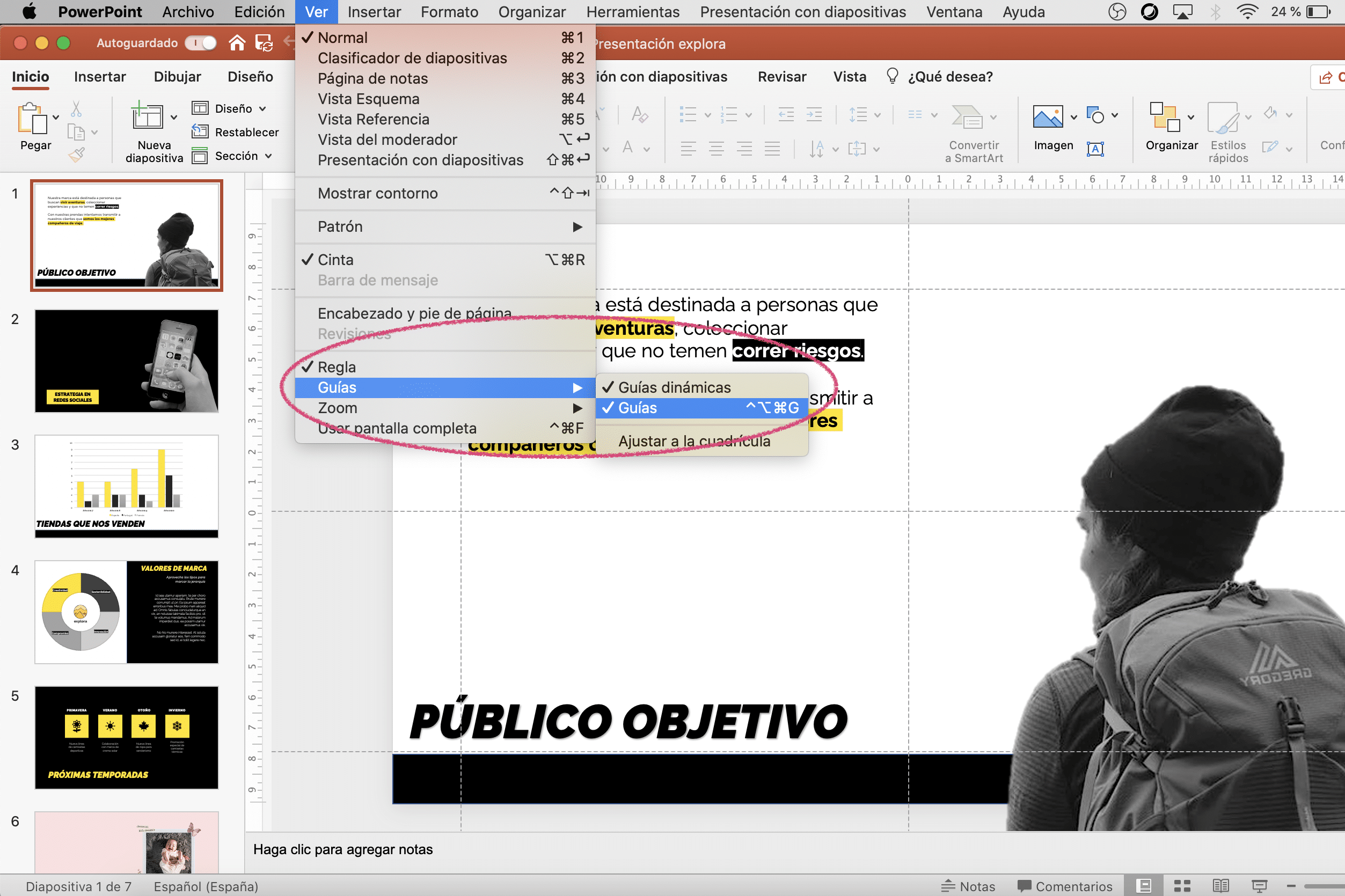
Për të mos shpërndarë elementët "me sy" do të aktivizojmë rregullat dhe udhëzuesit. Udhëzuesit do të na ndihmojnë të mbajmë të njëjtat kufij në të gjitha diapozitivët e prezantimit.
Për të aktivizuar rregullat dhe udhëzuesit, ajo që duhet të bësh është t'i zgjedhësh ato në skedën "pamje".. Rekomandimi im është që të mbani udhëzimet qendrore, vertikale dhe horizontale. Të kesh ekranin të ndarë në katër është një truk i mirë për të porositur më mirë pjesët e tua.
Gjithashtu, duhet të krijoni katër udhëzues të tjerë për të përcaktuar se cilat do të jenë kufijtë e diapozitivëve tuaj. Për të krijuar udhëzues të rinj, thjesht duhet të shtypni butonin "opsion" në tastierën e kompjuterit tuaj dhe të tërhiqni ato ekzistuese. Vini re se kur e bëni këtë shfaqet një kuti në të cilën ato tregojnë lartësinë në të cilën po vendosni. Pasi të keni përfunduar këtë hap, ju jeni gati të filloni të dizajnoni!
Mjetet kryesore për të bërë prezantime në PowerPoint
Mjeti i formave
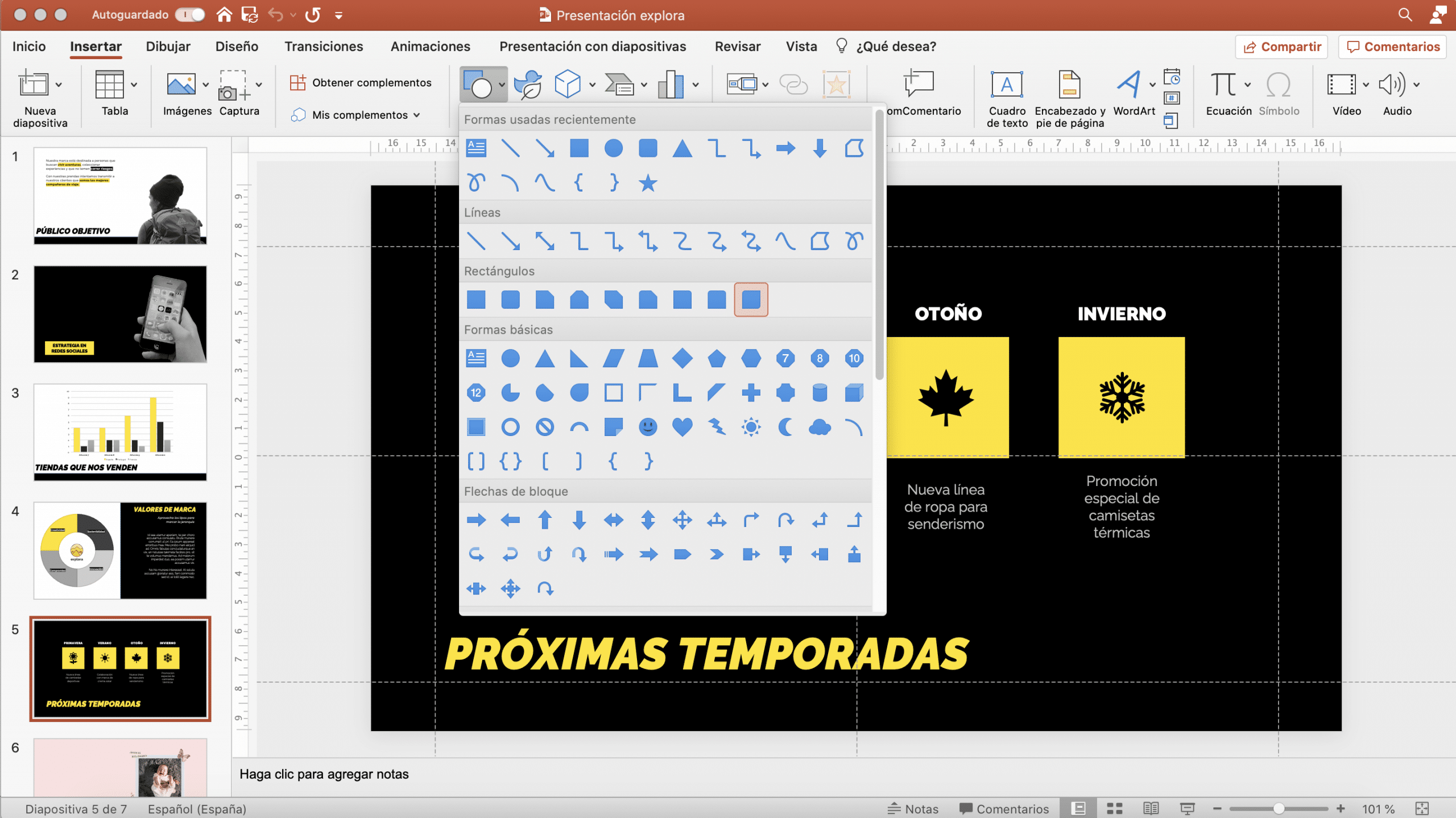
Ky mjet mund të jetë shumë i dobishëm për të krijuar elemente dekorative që i japin identitet dhe unitet modelit tuaj. Për të shtuar forma, Ne do të shkojmë në panelin "insert"> "forma". Do të hapni një menu të vogël në të cilën mund të zgjidhni mënyrën që dëshironi.
Për të ndryshuar karakteristikat e formularit do të shkojmë në panelin e formatit të formularit, atje mund të modifikoni ngjyrën e mbushjes, mund të shtoni një kufi dhe madje të aplikoni një lloj efekti.
Në rastin tim unë do të luaj me drejtkëndëshat e zeza për të krijuar modele të ndryshme rrëshqitëse:
- Unë do të krijoj një model duke përdorur drejtkëndëshin si një shirit koke, duke e vendosur atë në pjesën e poshtme të diapozitivit
- Unë do të krijoj një diapozitivë me një sfond të zi
- Më në fund, unë do të krijoj dy modele të tjera në të cilat drejtkëndëshi lejon ndarjen e ekranit në dy (njëri me formën në të djathtë dhe tjetri me formën në të majtë)
edhe ju mund të përdorni format si një kuti teksti, për të nxjerrë në pah pjesë të caktuara të përmbajtjes.
Nëse doni krijoni forma të personalizuara, ti mund ta besh! Thjesht klikoni në formë dhe në panelin e formatit përdorni opsionin "modifikoni pikat" për të ndryshuar formën origjinale.
Në panelin e formatit mund të organizoni edhe forma mund t'i sillni format përpara, mund t'i dërgoni në pjesën e prapme dhe duke përdorur mjetin e rreshtimit mund të siguroheni që të gjithë elementët janë pozicionuar në mënyrë të përsosur.
Mjetet e tekstit
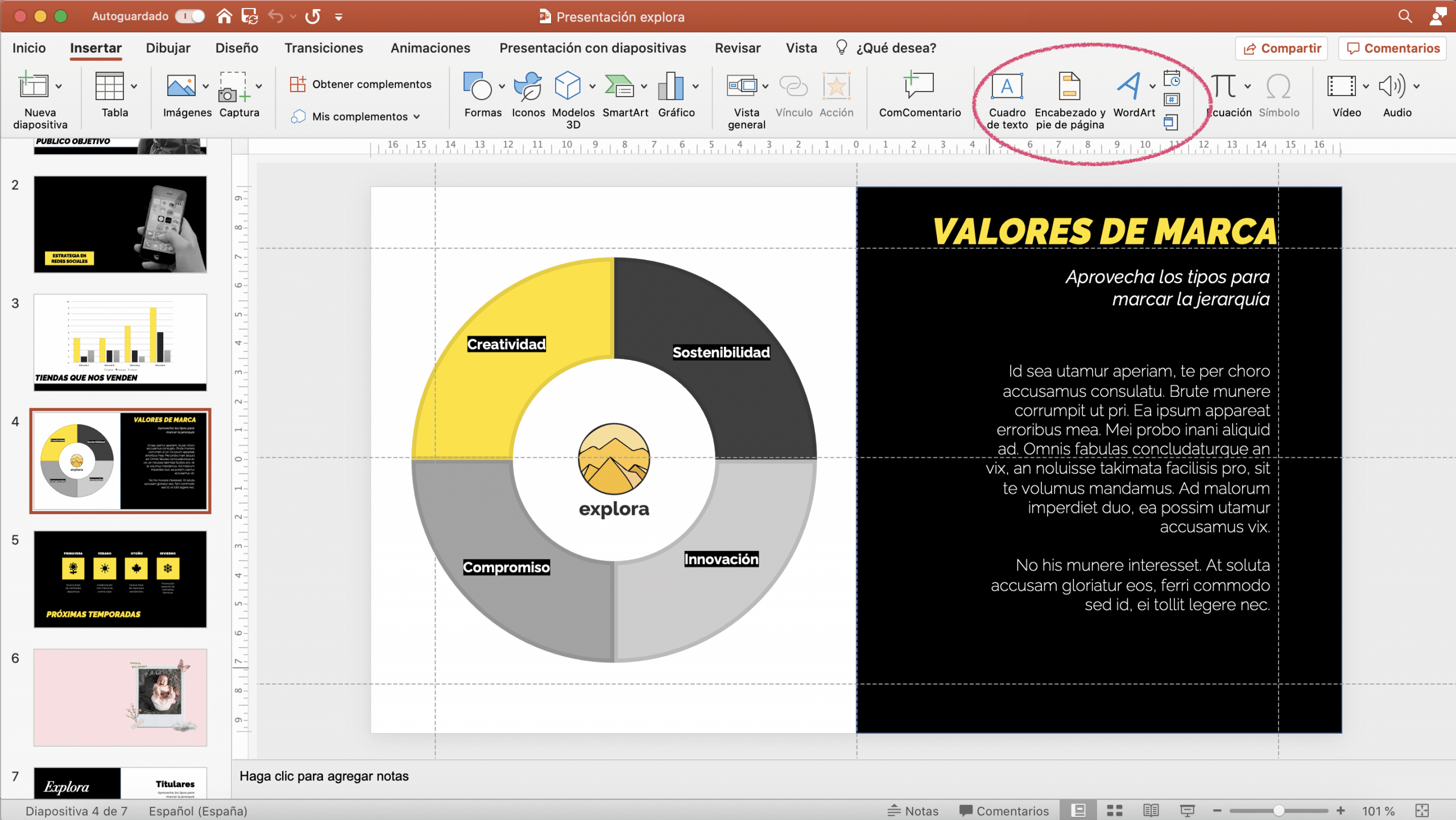
Mjetet e tekstit janë thelbësore nëse doni të krijoni prezantime të mira. Për krijoni një kuti teksti ju vetëm duhet të shkoni në panel "Fut" dhe zgjidh "kutinë e tekstit".
Mund të bëni një klik të vetëm në mënyrë që kutia të përshtatet me atë që do të shkruani ose nëse preferoni, mund ta tërhiqni miun në mënyrë që teksti të kufizohet në një madhësi specifike.
Mbaj mend ju mund të nënvizoni dhe të përdorni një theksim për të tërhequr vëmendjen në pjesë specifike të tekstit tuaj. Në shembull, kam theksuar errësirën që të jem në gjendje të ndryshoj shkronjën e bardhë dhe të krijoj një kontrast që i thotë lexuesit: "kjo është e rëndësishme".
Tjetër opsioni i tekstit është WordArt, tekstet që po vijnë projektuar nga PowerPoint dhe që kanë efekte dhe karakteristika speciale. Mund t'i personalizoni për t'i dhënë prekjen tuaj personale ose t'i përshtatni me stilin e prezantimit dhe ato janë një burim i shkëlqyeshëm për titujt tuaj.
Mjetet e imazhit
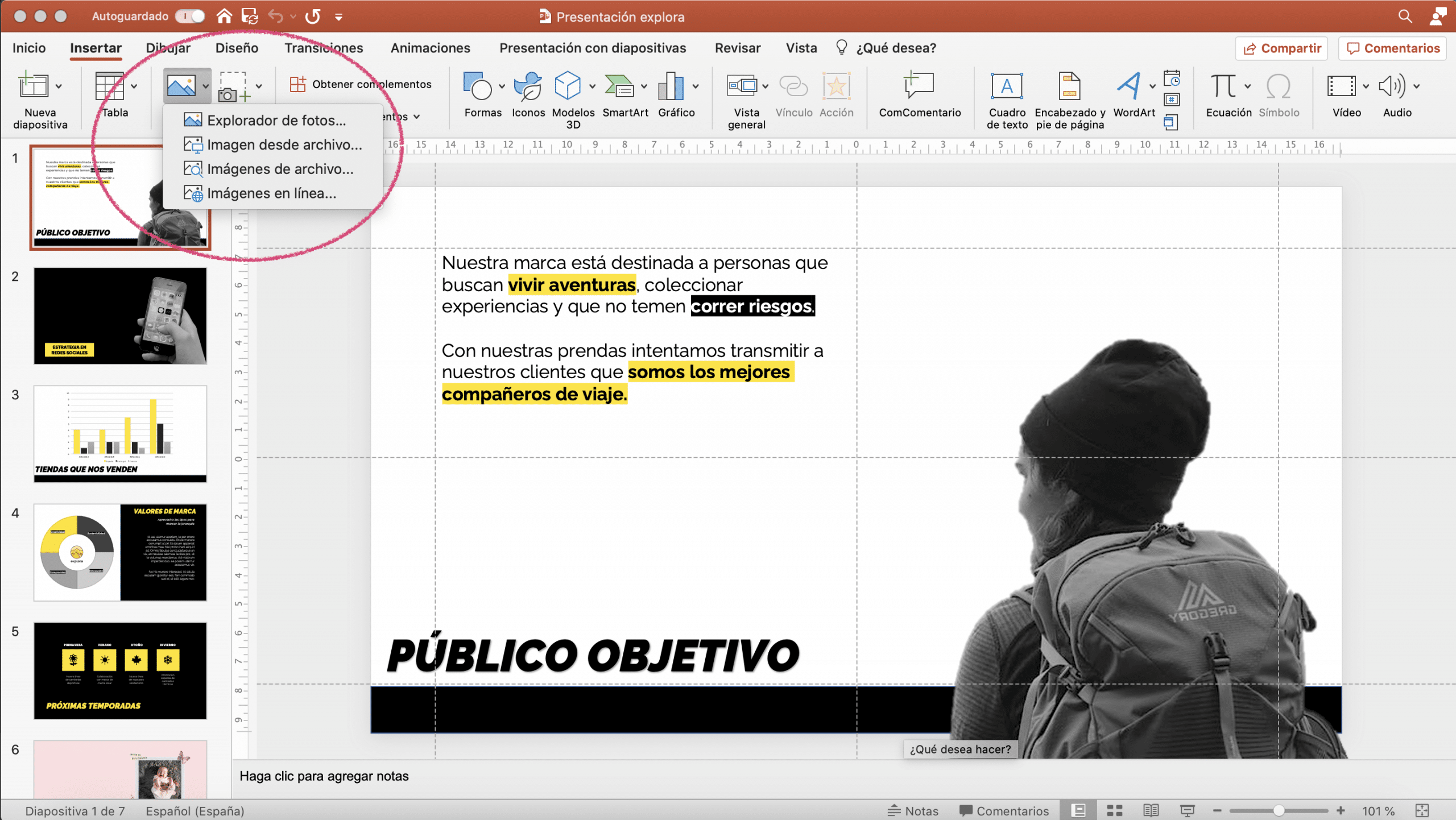
Imazhet janë një mjet shumë i fuqishëm i komunikimit, sepse ato janë të afta të përmbledhin një sasi të madhe të përmbajtjes në shumë pak hapësirë dhe të shkaktojnë një ndikim të madh.
Atje dy mënyra për të shtuar imazhe në PowerPoint tuaj:
- Ju mund të shkoni në panelin "insert"> "images" dhe të zgjidhni "image from file"
- Ju mund ta tërhiqni imazhin direkt nga dosja.
Hiq mjetet e fondeve
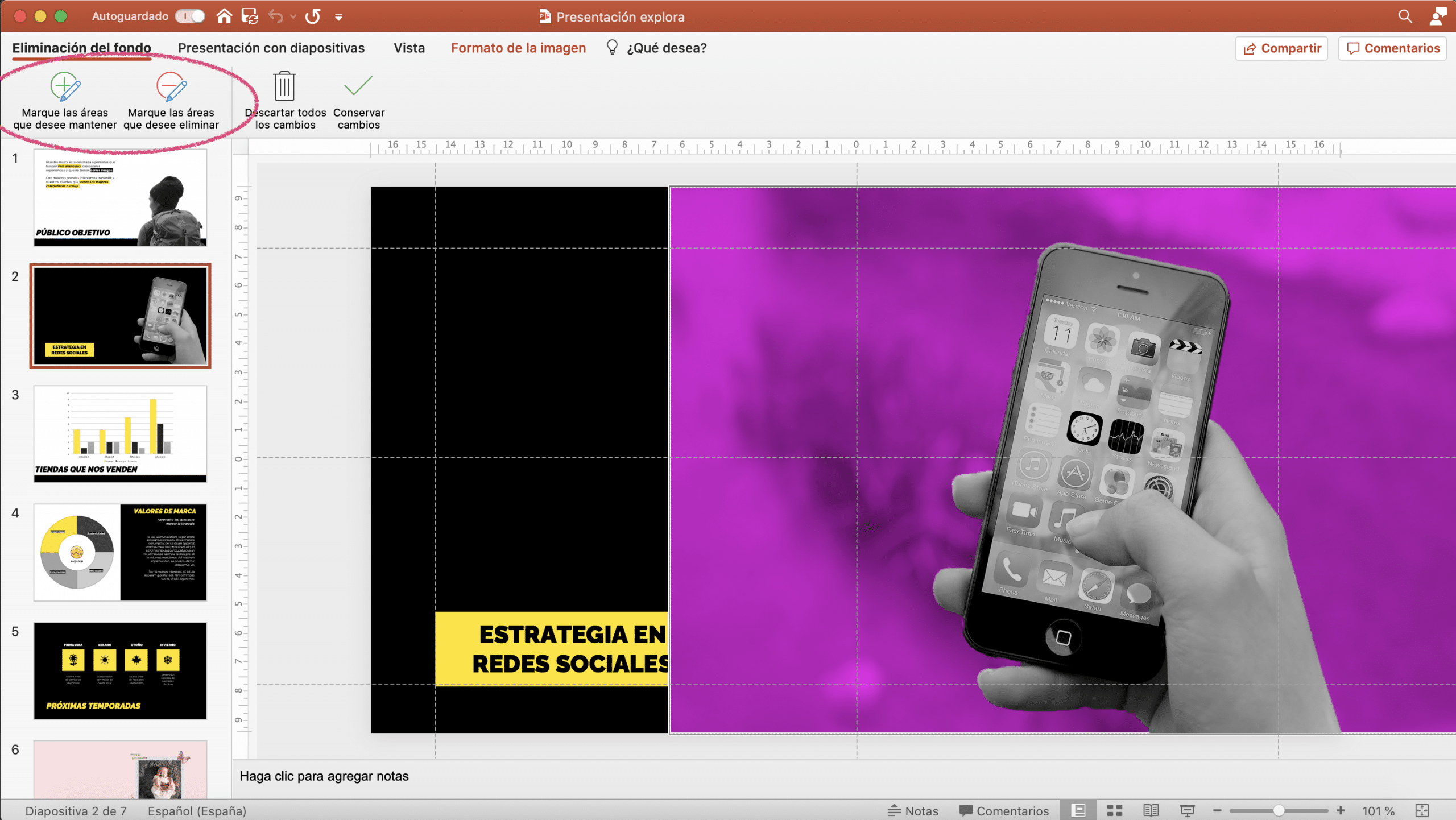
Përdorimi i imazheve pa sfond mund t'ju ndihmojë të shtoni një prekje tjetër në diapozitivët tuaj. Lajmi i mirë është se, në sajë të mjetit "hiqni sfondin", ju mund të hiqni sfondin nga fotot tuaja pa qenë e nevojshme të lini PowerPoint.
La mjet "heq fondet", kjo në dispozicion në panelin "formati i imazhit", i cili automatikisht shfaqet në pjesën e sipërme të ekranit kur klikoni në ndonjë imazh. Shtë shumë e lehtë për t’u përdorur, thjesht duhet zgjidhni me laps "+" atë që dëshironi të mbani dhe me laps "-" atë që dëshironi të hiqni nga imazhi. Kur të mbaroni, klikoni në tik-tak për të mos humbur ndryshimet.
Efektet dhe rregullimet
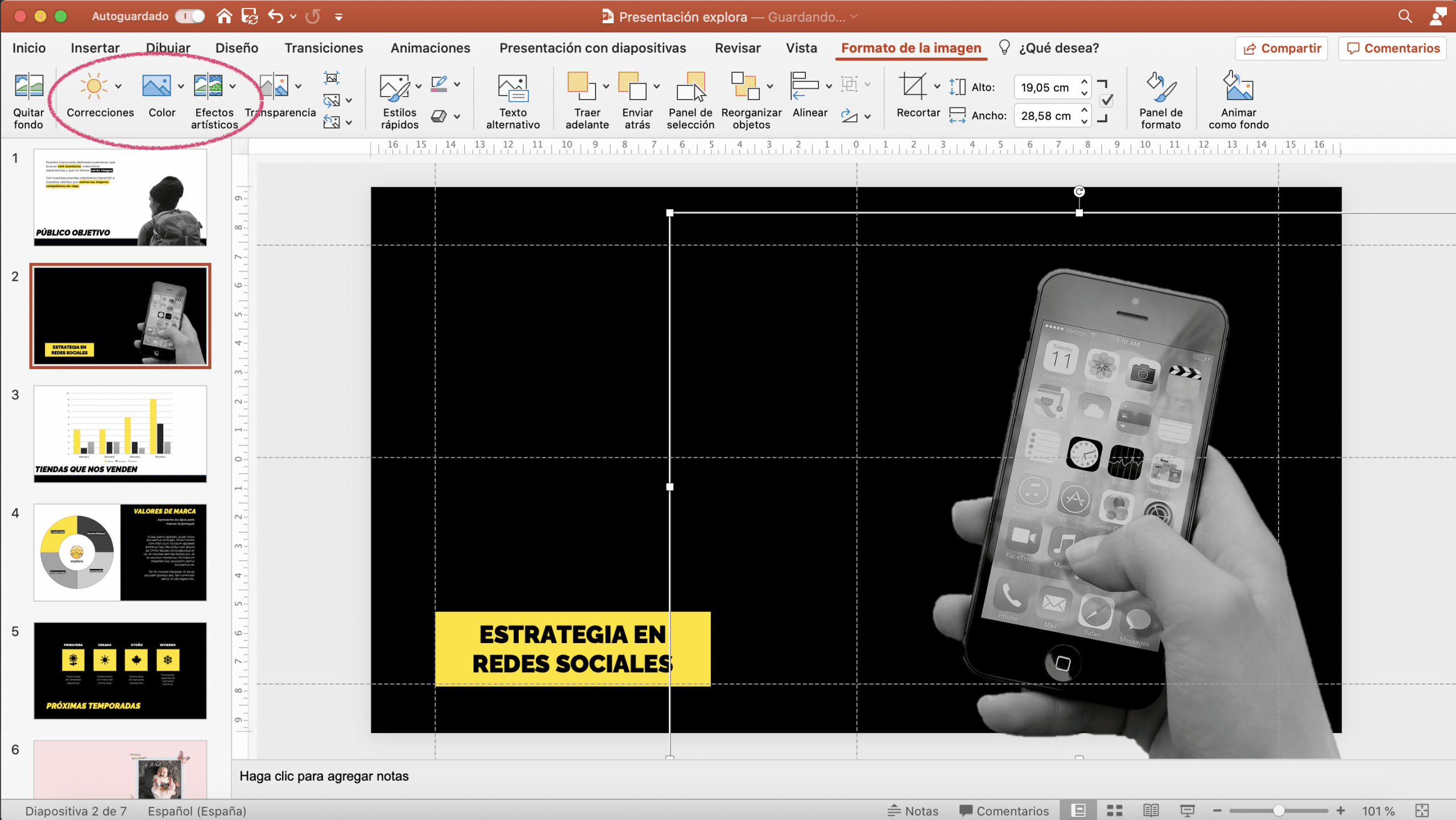
Që imazhet tuaja të kenë një stil të ngjashëm mund t'i japin një bonus cilësor prezantimit tuaj. Në formatin e imazhit keni dy mjete në dispozicion që ju lejojnë të bëni rregullime në fotografi.
Mund të përdorni korrigjime dhe rregullime ngjyrash për t'i dhënë imazheve tuaja një pamje të unifikuar të rrëshqitjeve. Në shembull, unë kam zgjedhur të vendos imazhet e mia në të zezë dhe të bardhë dhe kam rregulluar shkëlqimin në mënyrë që rezultati të jetë edhe më i mirë.
Ikona
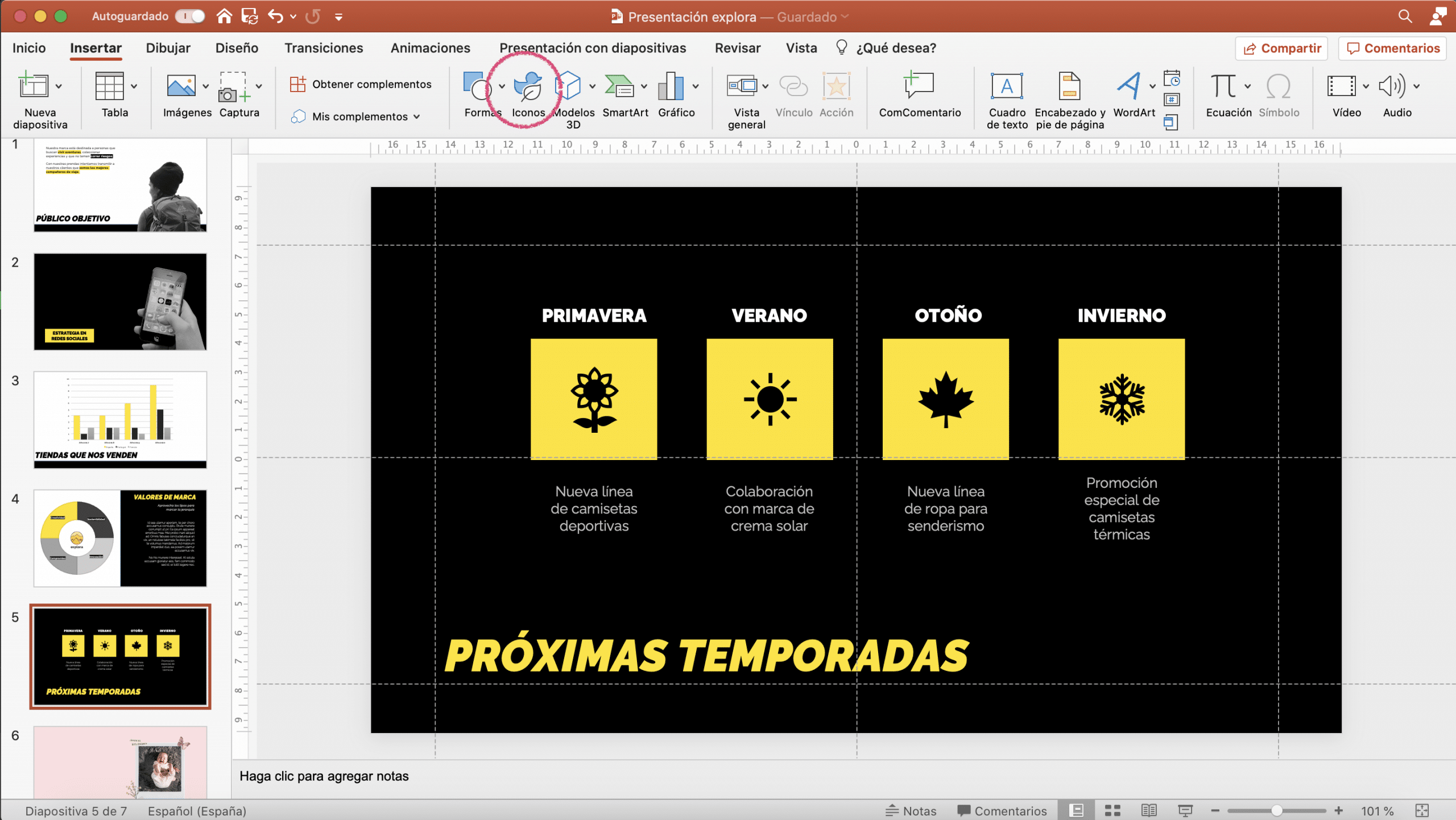
Ikonat, si imazhet, gjithashtu kanë fuqinë të përmbledhin konceptet në një hapësirë të vogël. Për fat të mirë në PowerPoint mund të përfshini ikona pa u larguar nga programi. Nëse shtypni "ikonat" në panelin "insert", do të hyni në një panel anësor ku keni një numër të pafund ikonash për të zgjedhur. Përdorni motorin e kërkimit për të filtruar dhe gjetur më shpejt ato që ju duhen. Në panelin "format grafik", që shfaqet më lart kur shtypni njërën prej tyre, ju mund t'i modifikoni ato për t'i përshtatur ato me stilin e prezantimit tuaj.
Vegla Grafike
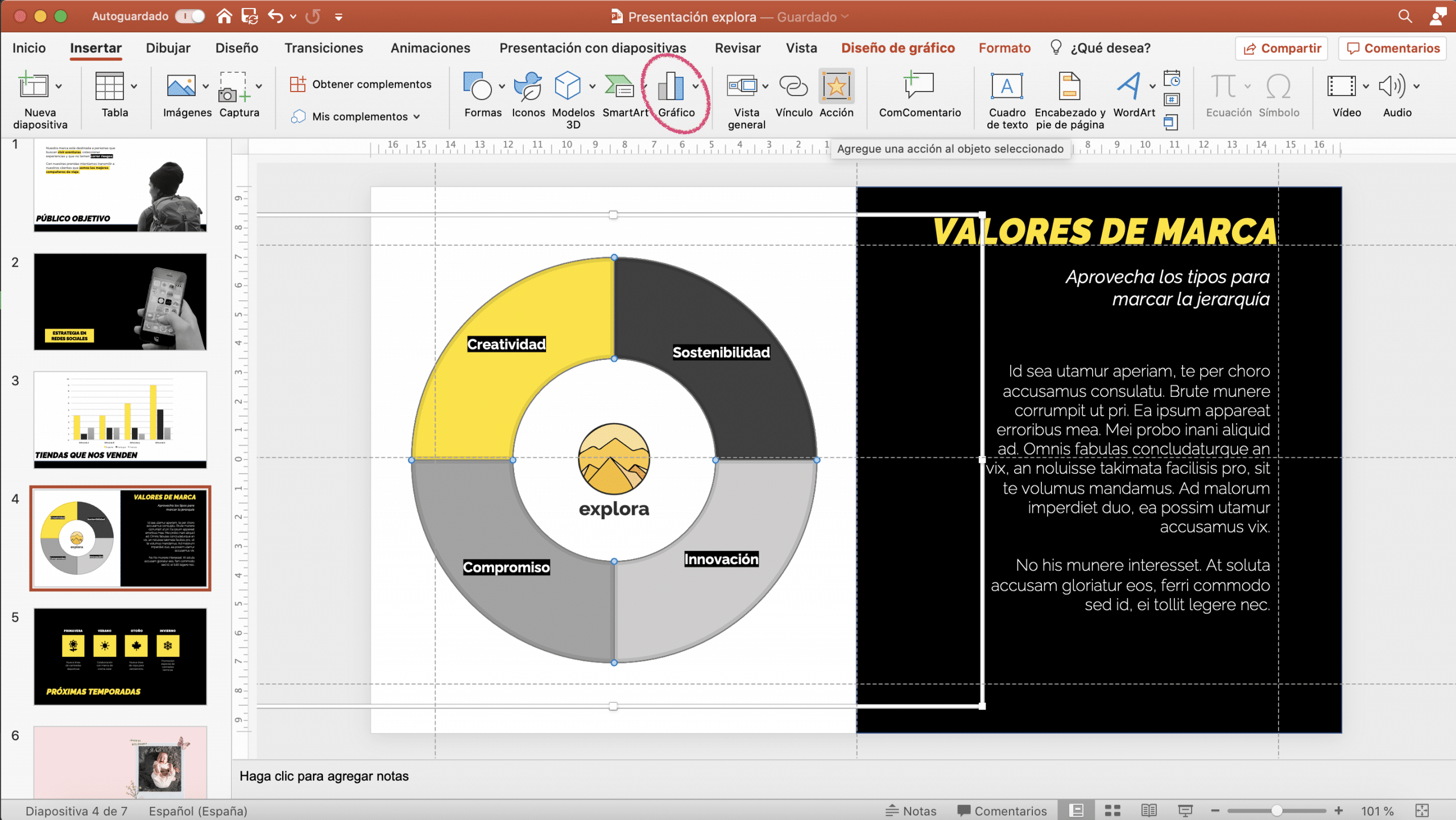
Grafika është shumë e dobishme për të përcjellë idetë vizualisht, shpejt dhe qartë. Guxoni t'i përdorni ato! Mbani në mend se grafika jo vetëm që shërben për të treguar të dhëna super të hollësishme, por gjithashtu mund t'i përdorni si një burim krijues për të përcjellë një mesazh në një mënyrë alternative.
Mund të shtoni grafikë duke shkuar te paneli "fut"> "grafika". Kështu do të përdorni një panel të vogël zbritës, në të cilin shfaqen të gjitha llojet e grafikëve që ofron PowerPoint. Zgjidhni më të përshtatshmet dhe do të hapet direkt një fletë Excel në të cilën mund të futni të dhënat. Kur të mbaroni, nuk është e nevojshme të ruani fletën e spreadshetit, thjesht mbyllni atë, ndërsa jeni duke futur të dhënat, grafiku do të modifikohet.
Ju mund të ndryshoni stilin e tabelës, si pjesa tekstuale ashtu edhe pjesa grafike. Mund të ndryshoni fontin dhe madhësinë. Në panelin e formatit mund të ndryshoni stilin grafik dhe ngjyrat.
Këshilla
Përdorni burimet e jashtme
Përdorni burimet e jashtme është një ide e mirë për të pasuruar modelin e diapozitivëve. Edhe pse PowerPoint është një program super i plotë dhe ju mund të krijoni prezantime të shkëlqyera me burimet që ofron, një krijimtari shtesë nuk dëmton kurrë!
P.sh. ju mund të shkoni në Picsart në Google për ta shkarkuar stickers që do të shërbejë për t'i dhënë një prekje më të veçantë rrëshqitjeve. Zakonisht kërkoj me fjalët "Vjetër", "kasetë", "kuti teksti" dhe i përdor ato që më bindin më shumë si një kuti teksti ose si kornizë fotografie.
Kujdesuni për ngjyrën
Ngjyra është gjithashtu një mjet komunikimi, madje është i aftë të zgjojë ndjesi dhe emocione. Nuk është e njëjta gjë për të zgjedhur këtë kombinim të hijeve pastel sesa të zgjidhni një kombinim të verdhë, të zezë dhe të bardhë. Kontrastet e kësaj të fundit, kombinimi i një sfondi të errët me të bardhë ose të verdhë, e përcjellin atë shumë më mirë. mesazhi i aventurës dhe rrezikut që kam përdorur në shembull. Pasteli pa kuptim, megjithatë, do të ishte shumë më i përshtatshëm për të promovuar, për shembull, një markë të veshjeve për fëmijë.
Nëse keni nevojë për frymëzim mund të shkoni në ColourLovers, faqe në internet ku do të gjeni paleta që janë krijuar tashmë. Gjithashtu Shtë një burim i mirë për të shkuar në Adobe Color për të krijuar kombinime harmonike që funksionojnë shkëlqyeshëm.
Në PowerPoint ju mund të krijoni gamën tuaj të ngjyrave. Për të sjellë një nga ato paletat në PowerPoint ajo që unë zakonisht bëj është të marr një pamje të ekranit, ta fus në diapozitivë dhe me pikuesin e syve të ruaj të gjitha ngjyrat që më vonë do të aplikoj në elementet e prezantimit tim.
tipografi
Tipografia, si ngjyra, komunikon, prandaj është thelbësore që të gjeni kohë për të zgjedhur shkronjat e duhura. Nëse nuk jeni të bindur nga gërmat që keni instaluar tashmë, mund të shkarkoni gërma të reja nga interneti. Google Font është një nga bankat më të njohura të shkronjave dhe gjithashtu një nga më të besueshmit.
Për të instaluar shkronja të reja, thjesht duhet të zgjidhni atë që dëshironi, ta shkarkoni, të hapni skedarin dhe të klikoni në instalimin e fontit.